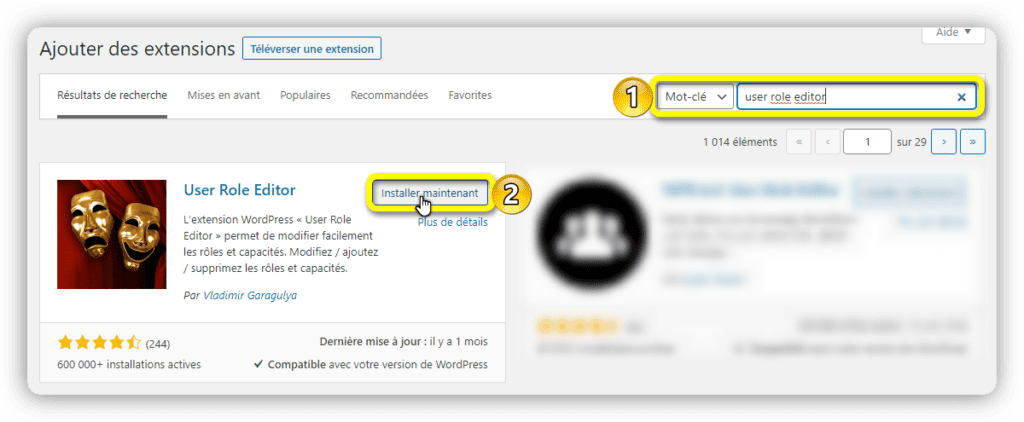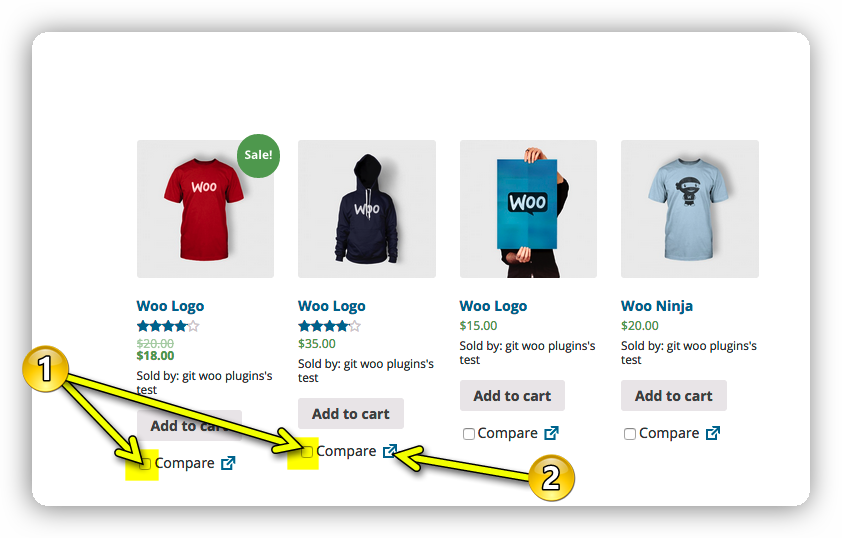Bien que WordPress nous offre différents rôles utilisateurs, il n’est pas rare que l’on ait besoin de plus de choix et de possibilité. À la base, WordPress ne nous permet pas de modifier ou d’ajouter des rôles utilisateurs supplémentaires. Heureusement pour nous, utilisateurs de WordPress, la gestion des rôles utilisateurs est devenue sans limites avec le plugin User Role Editor. Lisez l’article jusqu’à la fin, je vous monterai comment gérez vos rôles utilisateurs dans WordPress avec User Role Editor.
User Role Editor, c’est quoi ?
User Role Editor est un plugin WordPress qui est disponible en version gratuite et en version Pro. Le plugin vous permet de gérer les capacités de chaque rôle utilisateur dans WordPress. User Role Editor vous permet également de créer des rôles personnalisés sur mesure selon vos besoins. Le plugin compte 600 000 installations actives avec une note globale de 4.5 étoiles.
Gérez vos rôles utilisateurs avec User Role Editor
Nous allons avant toute chose, procéder à l’installation du plugin. Installons-le depuis la page d’ajout d’extension de WordPress.
Installation d’User Role Editor
Une fois sur la page d’ajout d’extension de votre back-office, lancez une recherche avec les mots-clés ‘’user role editor’’ via la barre de recherche. Cliquez ensuite sur le bouton ‘’Installer maintenant’’ afin de commencer l’installation.
Activez le plugin à la fin de l’installation en cliquant sur le bouton bleu ‘’Activer’’.
Éditez les rôles utilisateurs WordPress avec User Role Editor
Une fois l’installation effectuée, rendez-vous à la barre d’administration WordPress, survolez le menu ‘’Utilisateurs’’.
Cliquez sur le nouveau sous-menu ‘’User Role Editor’’ pour accéder à l’interface de User Role Editor.
Familiarisez-vous avec l’interface d’User Role Editor :
1–selectinnez le rôle utilisateur que vous souhaitiez éditer.
2–cochez cette case à cocher pour facilité le visionnage des permissions disponibles
3–vous avez ici l’arborescence des groupes de contenus dans WordPress ; cliquez sur l’un des groupes pour afficher les détails et la liste des permissions à accorder ou non.
4–attribuez des filtres sur cette section pour affiner les permissions
5–cette section contient les détails et liste de permissions disponibles pour chaque groupe
6–vous avez les commandes User Role Editor dans cette section. Vous pouvez mettre à jour en cas de modification, ajouter/supprimer/ renommer un rôle, ajouter/supprimer une permission à un rôle utilisateur.
7–cochez cette case à cocher si vous souhaitiez masquer la barre d’administration au rôle utilisateur sélectionné.
Ici comme exemple, nous allons donner la permission de supprimer les autres articles, supprimer les publications privées, modifier les autres articles et de modifier les publications privées pour le rôle utilisateur ‘’Auteur’’.
Cochez simplement sur les permissions que vous souhaitiez données au rôle ‘’Auteur’’ puis cliquez sur le bouton ‘’Mettre à jour’’ pour appliquer les modifications.
Une fenêtre pop-up vous demandera par la suite si oui ou non vous voulez vraiment apporter ces modifications sur ce rôle, cliquez sur ‘’Oui’’ pour accepter.
Ajoutez un rôle utilisateur WordPress avec User Role Editor
À l’aide d’une simple clique sur le bouton ‘’Ajouter un rôle‘’ vous allez directement avoir un pop-up de saisi d’informations. Dans cette pop-up, vous allez pouvoir ajouter l’ID du nouveau rôle, le nom à afficher. Vous aurez par la même occasion la possibilité de faire une copie directe des permissions déjà attribuées aux autres rôles utilisateurs.
Créez le nouveau rôle en cliquant sur le bouton ‘’Ajouter rôle’’.
Sélectionnez maintenant le nom du rôle fraichement créé dans la liste de rôles utilisateurs disponibles. Cliquez ensuite sur le sous-groupe ‘’Produit’’ du groupe WooCommerce pour afficher les permissions disponibles sur les produits.
Il ne vous reste plus qu’à cocher sur les permissions que vous souhaitez attribuer au rôle utilisateur sélectionné. Validez les changements apportés en cliquant sur le bouton ‘’Mettre à jour’’ et en acceptant le message de confirmation du pop-up qui va suivre.
Vous avez désormais la possibilité de changer/Ajouter/Révoquer le rôle utilisateur en quelques clics depuis la liste des utilisateurs. Sélectionnez juste le compte utilisateur à modifier et choisissez le rôle à l’attribuer, à ajouter, ou à révoquer depuis les listes déroulantes correspondantes.
Par exemple, si on veut changer le rôle de l’utilisateur ‘’Auteur Woocommerce’’ avec le nouveau rôle ‘’Éditeur de Fiche Produit’’ que nous avons créé précédemment, nous allons simplement choisir ce rôle dans la liste déroulante et valider avec le bouton ‘’Changer’’.
Et voilà, nous venons de changer le rôle du compte ‘’Auteur Woocommerce’’ de simple ‘’Auteur’’ à ‘’Éditeur de Fiche Produit’’. Vous pouvez aller plus loin avec les permissions en survolant le nom du compte et en cliquant sur le menu ‘’Permissions’’.
Concernant les réglages du plugin User Role Editor, vous les verrez en survolant le menu ‘’Réglages’’, et en cliquant sur le sous-menu ‘’User Role Editor’’
Dans ce menu, on peut régler les modes d’affichage, l’apparition des pop-ups de confirmation, ainsi que les modules complémentaires et le rôle par défaut à utiliser dans WordPress. En cas de souci, vous pouvez toujours réinitialiser toutes les modifications apportées par User Role Editor via l’onglet ‘’Outils’’.
CONCLUSION
User Role Editor est un plugin que je mettrais dans ma liste de plugins à absolument avoir. Il vous facilitera la gestion d’accès de chaque intervenant à votre site ou blog WordPress. Vous aurez plus de fonctionnalités sur votre site et vous aurez encore plus de possibilités avec la version Pro comme le blocage de Widgets et menus d’administration à partir de 29$/an.